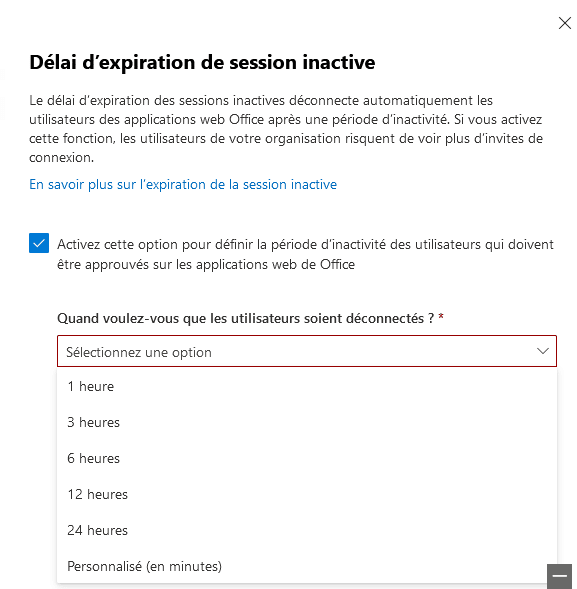Microsoft 365 intègre un nouveau paramètre pour gérer le délai d’inactivité des sessions
Microsoft a annoncé la disponibilité générale d'un nouveau paramètre pour gérer le délai d'inactivité des sessions à l'échelle d'un tenant Microsoft 365, pour les applications Web. L'objectif étant de lutter contre les fuites de données sur les appareils laissés sans surveillance, que ce soit un appareil partagé ou un appareil qui n'appartient pas à l'entreprise.
De nombreux utilisateurs n'ont toujours pas l'habitude de verrouiller leur session Windows en cas d'absence, et ce sont sûrement ces mêmes utilisateurs qui ne se déconnectent pas d'un site lorsqu'ils ont terminé de l'utiliser à partir d'un ordinateur partagé. Résultat, dans le cas de Microsoft 365, une autre personne peut accéder à son compte et potentiellement à des données confidentielles. Microsoft vient d'ajouter un nouveau paramètre pour aider les entreprises à lutter contre cette problématique.
A partir du moment où une entreprise active ce paramètre au niveau du tenant Microsoft 365, les utilisateurs qui ont atteint le délai d'inactivité de leur session seront notifiés et ils seront déconnectés. La déconnexion s'effectue sur tous les navigateurs de l'appareil, donc ce n'est pas une fonctionnalité spécifique à Microsoft Edge, et heureusement. Au moment venu, une notification s'affiche dans la fenêtre Microsoft 365 pour demander à l'utilisateur s'il est toujours actif ou non.
Namit Gupta, Principal Product Manager chez Microsoft, précise : "De juin à août 2022, cette fonctionnalité sera déployée dans les environnements cloud Microsoft 365 à l'échelle mondiale, pour Office.com, Word, Excel, PowerPoint pour le web, Outlook pour le web, OneDrive pour le web, SharePoint et Microsoft 365 Admin Center.". Voici la liste exhaustive des emplacements où s'applique cette règle :
- Outlook Web App
- OneDrive for Business
- SharePoint Online (SPO)
- Office.com et les autres pages de démarrage
- Office (Word, Excel, PowerPoint) on the web
- Microsoft 365 Admin Center
Pour configurer cette fonctionnalité, vous pouvez vous référer à la documentation suivante : Microsoft Docs. En résumé, elle se situe à l'emplacement suivant du centre d'administration : Paramètres de l'organisation > Sécurité et confidentialité > Délai d'expiration de session inactive. Une fois ce paramètre configuré, il ne faut que quelques minutes pour que la nouvelle configuration soit effective.